iPad无法连接Wi-Fi
苹果iPadOS16 系统带来了多项新功能,已正式发布并推送更新。不少用户已更新,但期间遭遇更新错误问题。
如 iPad 更新 iPadOS16 时提示:“无法检查更新”、“无法安装更新”、“无法验证更新”、“安装 iPadOS16 时发生错误,稍后重试或提醒我”等,如何解决?
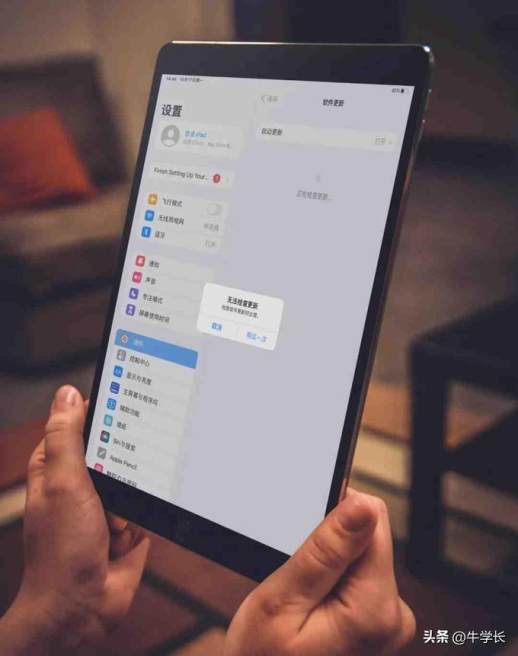
iPad OTA 更新时频繁遇到的更新错误问题,可通过以下 7 种有效方法 快速解决,升级至 iPadOS16。
iPadOS16 无法更新的常见原因如下:
1. iPadOS 与 iPad 不兼容
2. 电量即将耗尽或网络不稳定导致更新中断
3. 更新固件大小超过 iPad 剩余存储空间
4. 下载时间过长,导致更新过期
5. 无法连接服务器
如果设备与 iPadOS16 不兼容,更新时会出现“无法安装更新 - 安装 iPadOS16 时发生错误”提示。
故而,首先确保您的设备符合支持列表。iPadOS16 支持的设备:

每次 iOS 更新都会占用大量存储空间,而“无法安装更新 - 安装 iPadOS16 时发生错误”,通常是因内存不足所致。
进入【设置】-【通用】-【iPad储存空间】,查看 iPad 存储空间使用情况,确保内存充足后再尝试更新。
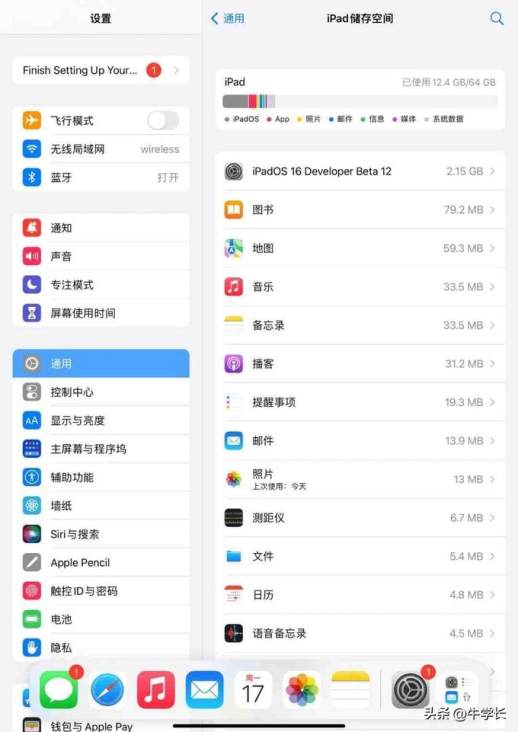
iOS 更新耗时较长,需要确保网络稳定,避免更新中断,导致 iPad 更新失败。
进入【设置】-【无限局域网】,选择较好的 WiFi 网络。
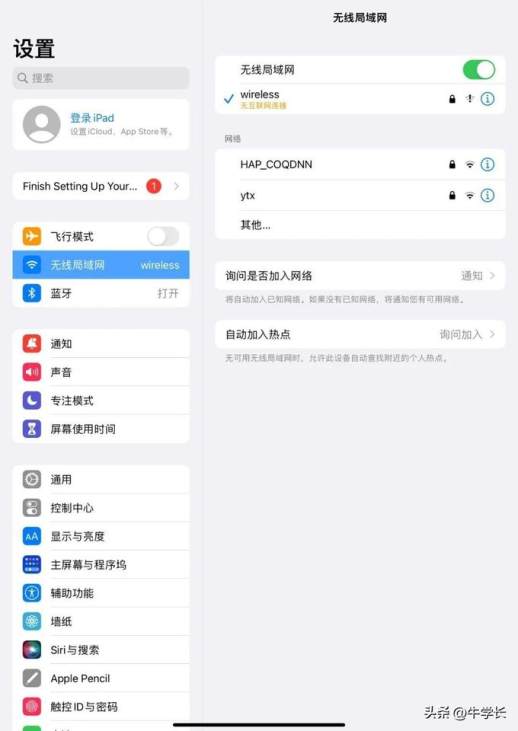
强制重启可修复一些基本的 iOS 系统故障,包括卡顿、黑屏、恢复模式等。当出现系统故障时,可尝试强制重启。
不同 iPad 型号的强制重启方式不同:
全面屏型号(iPad8 及以上):依次快速按下调高音量键、调低音量键,随后长按开机键,直至出现 Apple 标志;
iPad 7、iPad 7 Plus 等:同时按下顶部(或侧边)按钮和调低音量按钮,直至出现 Apple 标志;
带有 Home 键的型号(iPad7 之前):同时按下 Home 键和开机键,直至出现 Apple 标志。

删除已下载的更新固件包,解决因下载时间过长,导致更新过期,无法再次更新的情况。
进入【设置】-【通用】-【iPad储存空间】,在应用列表中找到“更新”。点击“更新”,再点击“删除更新”。然后重新尝试更新。
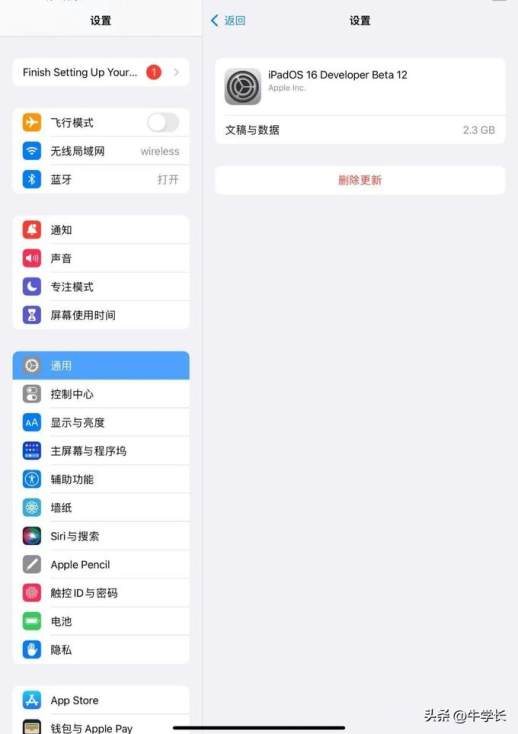
通过前 5 种解决方法后,仍出现各种更新错误或更新失败情况,建议借助专业工具更新至 iPadOS16 系统,同时修复问题,减轻系统故障。
操作步骤:
步骤 1:下载并安装牛学长工具,用数据线连接设备与电脑。连接成功后,软件将自动识别设备。点击“修复 iOS系统问题”。
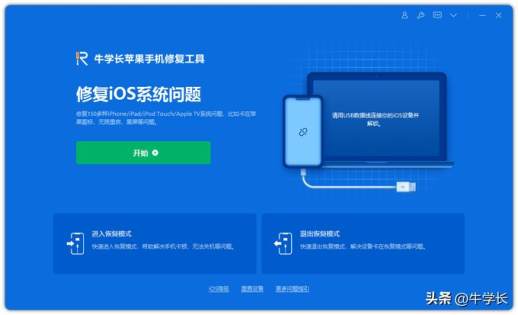
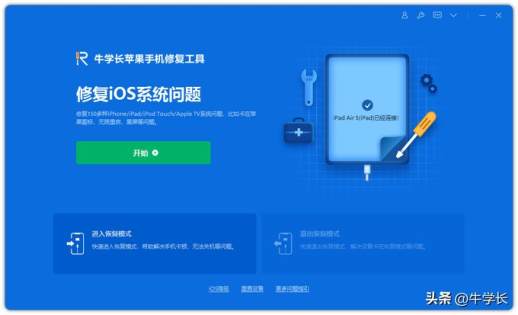
提示:牛学长 iOS16 专属 20¥ 优惠免费领取,折扣码:ZM10HD。Ts 站点所有产品通用,兑换使用。
然后选择点击“标准修复”,点击下载固件。软件默认提供最新正式版 iPadOS 系统固件。
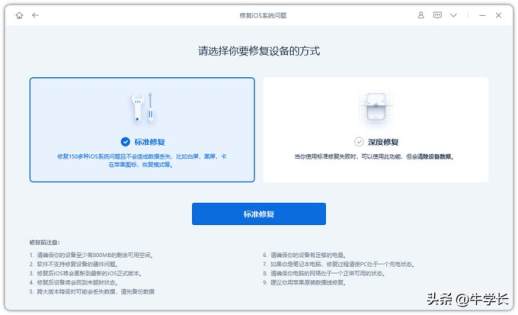
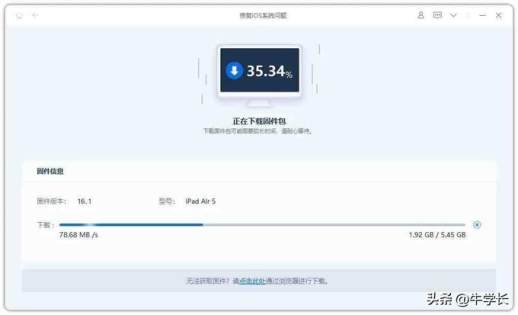
步骤 2:固件下载完成后,点击“开始修复”,即可进行更新。更新完成后,iPad 将自动启动设备。

升级流程所需时间约为10分钟,在此期间请确保数据线连接稳定。等待“修复已完成”提示出现,即表示升级已完成。

iTunes作为苹果官方数据管理工具,也可用于更新iOS系统。
启用最新版iTunes,使用数据线连接iPad与电脑。设备被识别后,iTunes将提示有最新的iOS系统,单击“更新”,然后按照提示完成更新即可。
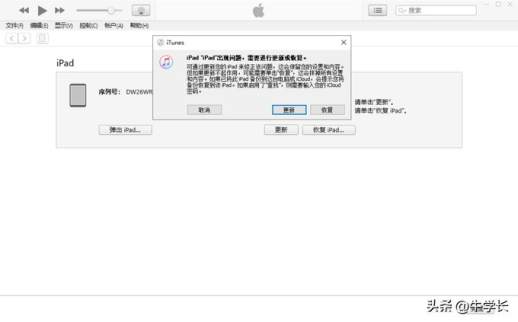
但使用iTunes升级时,经常会出现更新失败、提示无法更新等错误,建议参考方法一的工具解决。
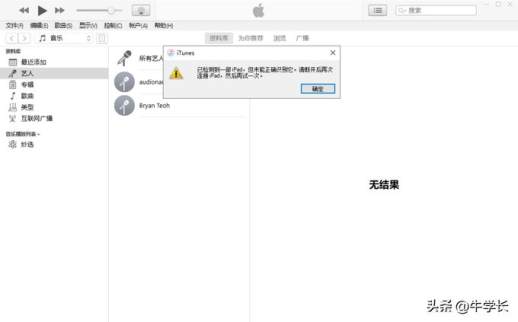
/////
在更新iPadOS 16或其他iOS系统时,如果遇到提示“无法检查更新” “无法安装更新” “安装iPadOS 16时发生错误,稍后重试或提醒我”... ...
通过以上7种方法,成功解决!
